win10键盘突然全部失灵怎么办
使用win10系统的时候,有些时候在使用过程中,键盘突然就没反应,或失灵了的问题,win10键盘突然全部失灵怎么办呢?如果键盘不能使用的话,电脑相当于废了一半,快来看看详细的解决教程吧~ win10键盘突然全部失灵怎么办: 第一步、启动系统配置实用程序: 1、使用具有管理员权限的帐户登录到计算机。 2、单击【开始】,在【开始搜索】框中键入【msconfig】,然后按【Enter】
使用win10系统的时候,有些时候在使用过程中,键盘突然就没反应,或失灵了的问题,win10键盘突然全部失灵怎么办呢?如果键盘不能使用的话,电脑相当于废了一半,快来看看详细的解决教程吧~
win10键盘突然全部失灵怎么办:
第一步、启动系统配置实用程序:
1、使用具有管理员权限的帐户登录到计算机。
2、单击【开始】,在【开始搜索】框中键入【msconfig】,然后按【Enter】。
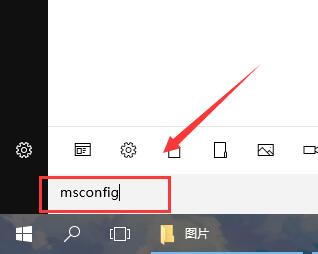
3、如果系统提示您输入管理员密码或进行确认,请键入密码或单击【继续】。
4、在【常规】选项卡上,单击【有选择的启动】。
5、在【有选择的启动】下,单击以清除【加载启动项】复选框。
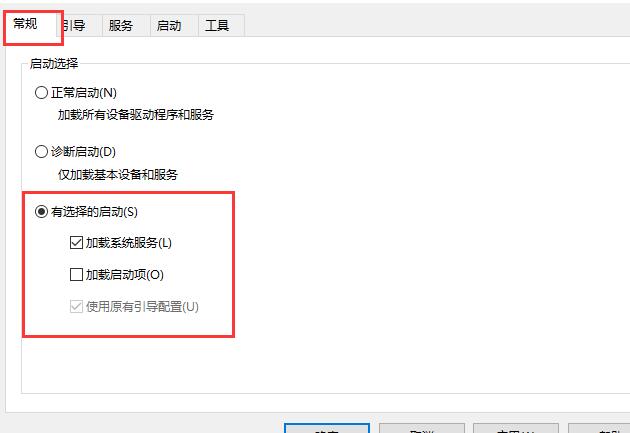
6、单击【服务】选项卡,单击以选择【隐藏所有Microsoft 服务】复选框,然后单击【全部禁用】。
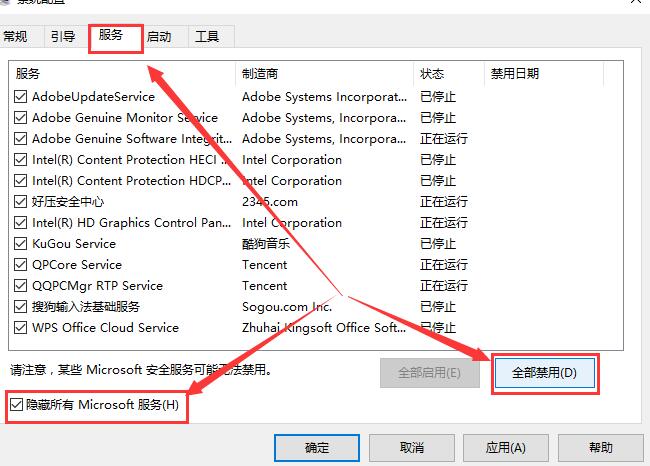
5、然后重启电脑。
声明:本文内容来源自网络,文字、图片等素材版权属于原作者,平台转载素材出于传递更多信息,文章内容仅供参考与学习,切勿作为商业目的使用。如果侵害了您的合法权益,请您及时与我们联系,我们会在第一时间进行处理!我们尊重版权,也致力于保护版权,站搜网感谢您的分享!






